电脑电源如何接线 主板电源线接法图解
更新时间:2024-08-07 11:45:21作者:jiang
随着科技的发展,电脑已经成为我们日常生活中不可或缺的工具,而电源对于电脑的正常运行起着至关重要的作用。正确连接主板电源线是保证电脑正常开机的关键步骤之一。在接线过程中,需要根据主板的接口类型和电源线的对应接口进行正确连接,以确保电脑能够顺利启动并稳定运行。接下来我们将通过图解的方式详细介绍主板电源线的接法,帮助大家更好地了解和掌握电脑电源的连接方法。
步骤如下:
1.将电源装入机箱中,如下图所示。

2.在电源线中,找到供主板电源的24针线。

3.主板中,找到24针电源接口。将电源线插入主板中,注意电源线的卡口位置。

4.电源线中,找到供主板电源的4口线。

5.在主板上,找到供CPU电源的接口,将电源线连接到主板。

6.找到硬盘电源线,它接有4条电线,形状是扁的。

7.将硬盘线接入硬盘的电源接口处,注意电源线的方向。

8.最后,将另外一条SATA电源线,接入光驱的电源接口处。


以上就是电脑电源如何接线的全部内容,如果有任何问题,请按照小编提供的方法进行操作,希望这能对大家有所帮助。
电脑电源如何接线 主板电源线接法图解相关教程
-
 电脑插座怎么接线图解 公牛插板接线图详解
电脑插座怎么接线图解 公牛插板接线图详解2024-10-04
-
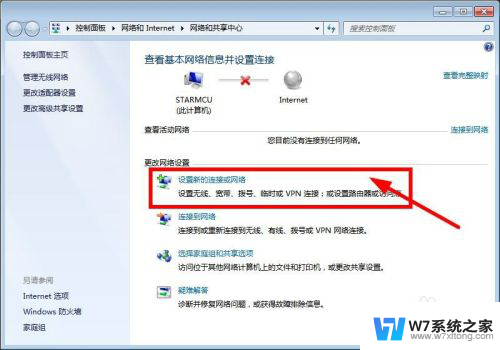 电脑主机网线接口灯不亮 电脑网线接口指示灯不亮的处理
电脑主机网线接口灯不亮 电脑网线接口指示灯不亮的处理2024-07-15
-
 电脑机箱连接显示器的线 电脑主机与显示器连接方法
电脑机箱连接显示器的线 电脑主机与显示器连接方法2024-08-18
-
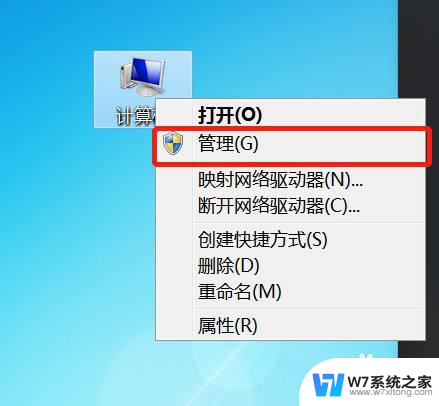 笔记本必须插电源线才能开机 笔记本电脑插电源无法开机怎么办
笔记本必须插电源线才能开机 笔记本电脑插电源无法开机怎么办2024-04-22
- 笔记本电脑如何添加无线网络wifi 电脑如何连接无线网络
- 电脑已接通电源但未充电怎么回事 为什么笔记本显示电源连接但未充电
- 电脑高清线连接电视不显示 电脑HDMI线连接显示器黑屏
- 笔记本插电源线灯不亮开不了机 笔记本电源灯不亮黑屏
- 苹果笔记本充电显示电源已接通但未充电 笔记本电源连接但是未充电怎么办
- 电脑无线键盘怎么连接 无线键盘连接电脑方法
- iphone13充电线为何没有usb接口 苹果13充电线为什么不是USB接口
- cdr文件如何显示缩略图 CDR文件缩略图查看方法
- 取消电脑自动关机怎么设置方法 怎么关闭电脑的自动关机功能
- 桌面显示windows不是正版如何解决 如何处理Windows副本不是正版的问题
- 文档打印怎么正反面打印 打印机如何进行正反面打印
- 苹果电脑触控板右键在哪 Macbook触摸板右键功能怎么开启
电脑教程推荐
- 1 桌面显示windows不是正版如何解决 如何处理Windows副本不是正版的问题
- 2 电脑网络打印机怎么连接 网络打印机连接教程
- 3 笔记本电脑怎么确定点击 Windows 10系统鼠标双击确定变单击确定的教程
- 4 mac查看硬盘使用情况 MacBook硬盘使用情况查看方法
- 5 查看笔记本电脑wifi密码 电脑上查看WiFi密码的方法步骤
- 6 电脑键盘调亮度 笔记本电脑键盘亮度调节键失灵怎么办
- 7 怎么快捷回到桌面 如何快速回到电脑桌面
- 8 惠普电脑哪个是开机键 惠普笔记本开机键在哪个位置
- 9 电脑卡游戏界面退不出去 游戏卡死怎么办无法回到桌面
- 10 word表格调整不了行高怎么办 如何解决Word文档中表格高度不能调整的困扰